반갑습니다. 이번 시간에는 카카오톡 프로필 뮤직 설정 방법에 대해서 알아보겠습니다. 카카오톡 프로필에는 상태 메시지, 사진, 배경 등 다양한 기능들을 이용해 꾸미는 것이 가능합니다.
그런데 그중에서 조금 특이하게 음악(노래)으로 설정할 수 있는 기능을 지원하고 있는데요. 이 기능의 이름이 바로 카카오톡 프로필 뮤직입니다.
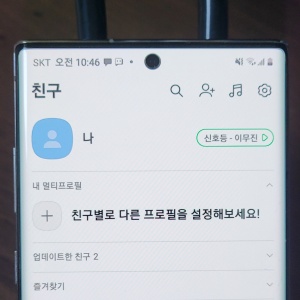
프로필 뮤직은 다른 말로 카톡 프로필 음악이라고도 불리며, 보통 유명 가수의 노래로 설정하는 편인데요. 프로필을 구경하다가 바로 노래를 들어볼 수 있다는 점이 정말 종은 거 같습니다.
참고로 노래는 1분간 미리 듣기만 가능하며, 멜론 이용권이 있는 경우에만 전체 감상을 하실 수 있습니다.
카카오톡 프로필 뮤직 설정 방법
1. 먼저 [카카오톡] 앱에 들어가 줍니다.
2. 그리고 화면 왼쪽 아래의 [친구(사람 모양)] 탭을 눌러 줍니다.
3. 다음으로 가장 위쪽에 있는 [내 프로필]을 터치합니다.
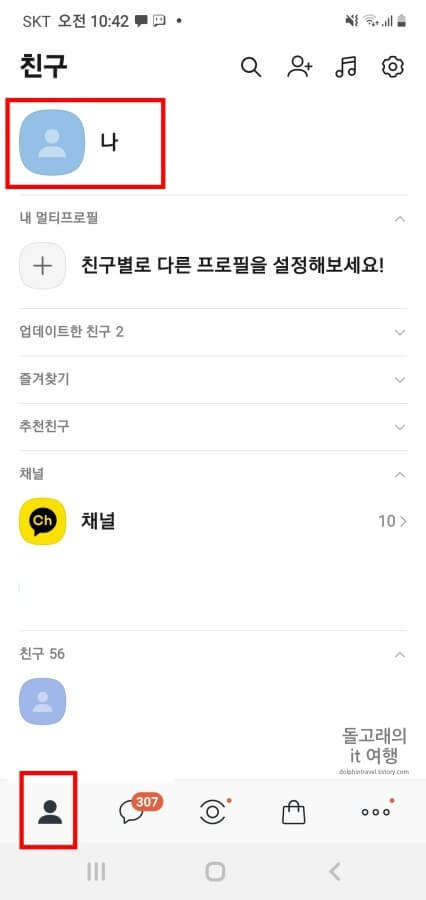
4. 프로필 화면 하단에 위치한 [프로필 편집] 목록을 눌러 줍니다.
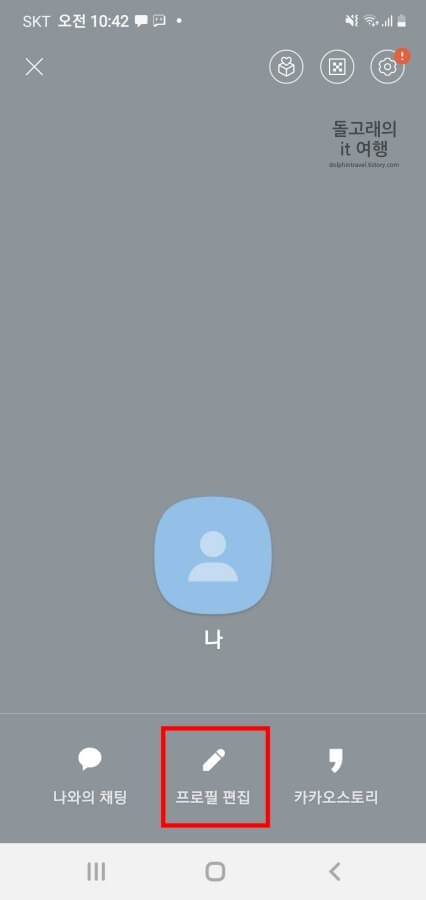
5. 좌측 하단의 [음표] 모양 버튼을 터치해 줍니다.
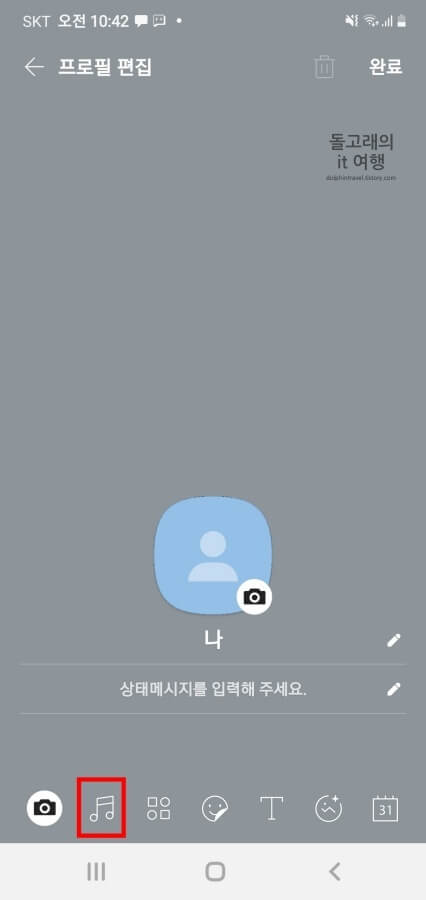
6. 음악 [스킨]들 중 가장 내 마음에 드는 목록을 하나 선택해 주시기 바랍니다.
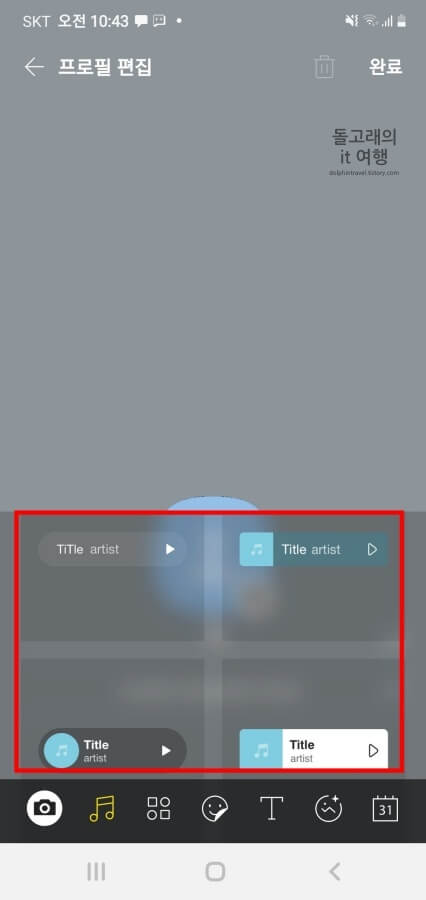
7. 프로필로 설정할 [음악]을 하나 선택 후 체크해 줍니다.
8. 음악 선택이 완료된 분들은 맨 밑의 [추가하기] 버튼을 눌러 줍니다.
이곳에서 프로필 뮤직으로 설정할 수 있는 노래들을 모두 확인하실 수 있습니다. 저처럼 인기 프로필에서 고르셔도 되며, 상단의 검색 기능을 이용해 원하는 노래를 찾아 추가하셔도 됩니다.
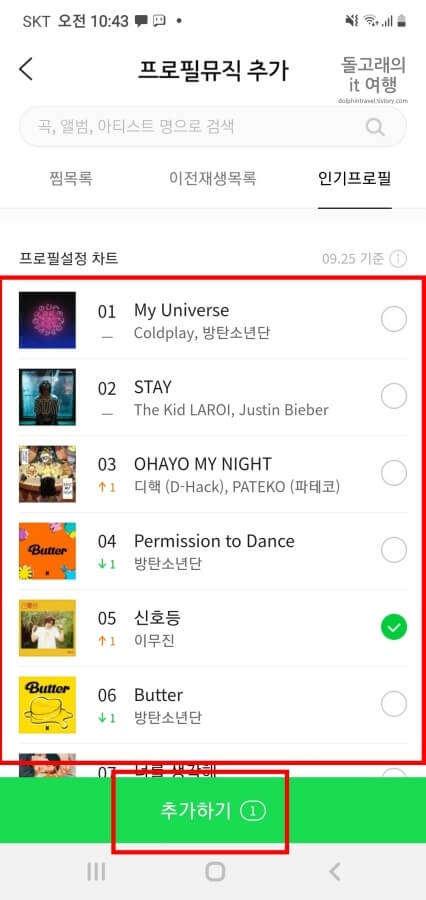
9. 노래가 잘 추가되었는지 확인하신 후 우측 상단의 [완료] 문구를 터치합니다.
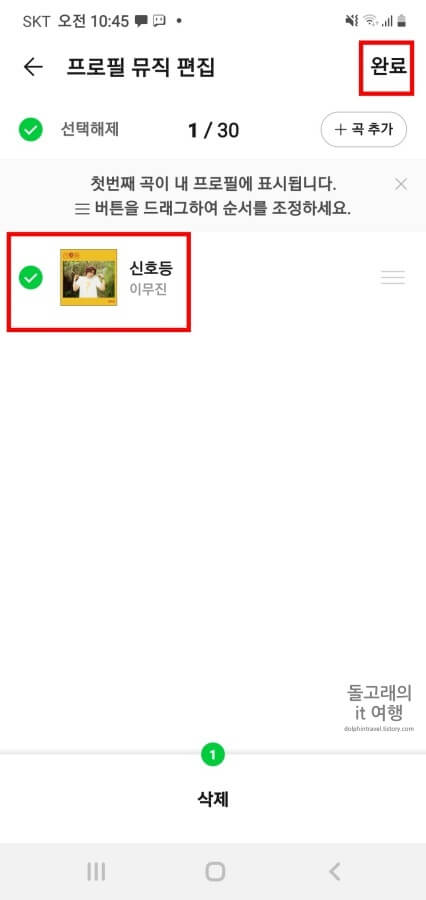
10. 생성된 뮤직 위젯을 손가락을 이용해 [원하는 곳]으로 옮겨 줍니다.
11. 이제 오른쪽 위의 [완료] 문구를 눌러 주세요.
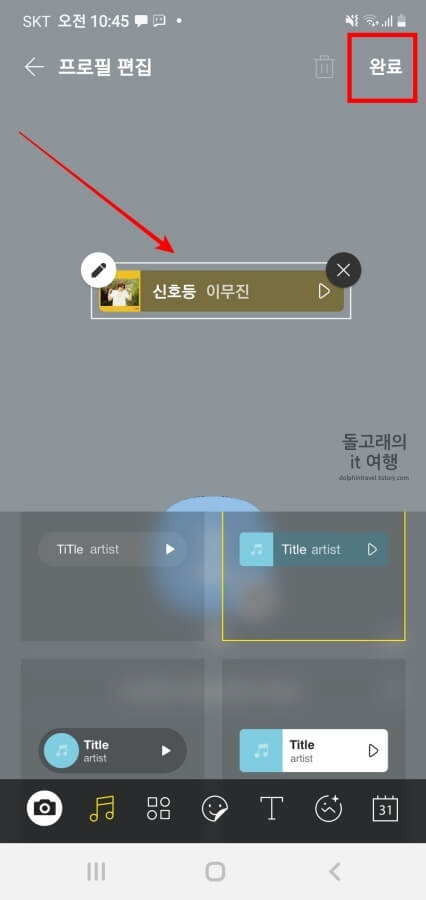
12. 그러면 아래처럼 카카오톡 프로필 뮤직 설정이 완료됩니다.
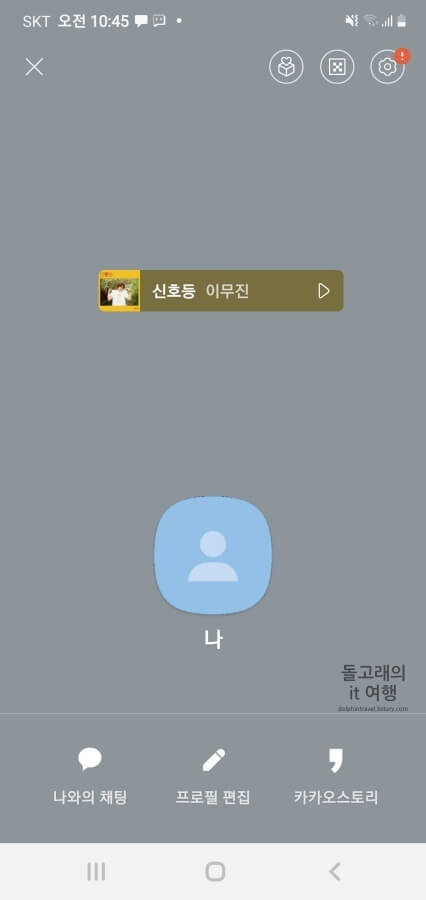
13. [친구 목록]으로 이동해 보시면 여기서도 음악이 잘 설정된 것을 확인하실 수 있습니다.
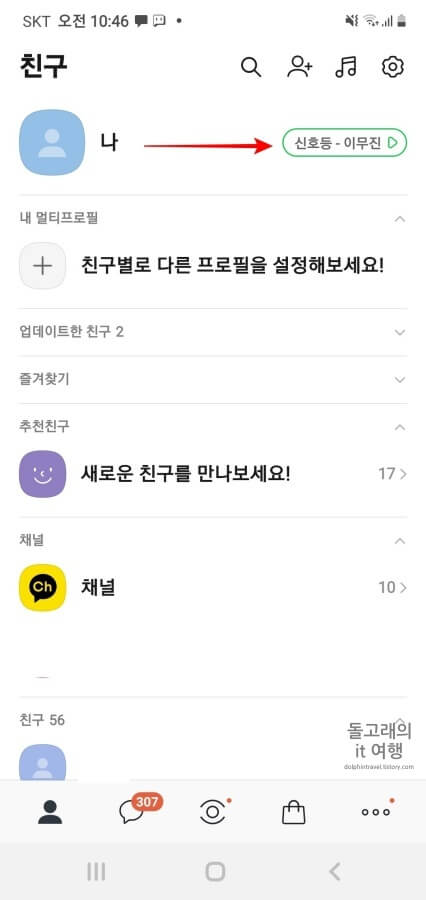
카톡 프로필 음악 편집 방법 총정리
프로필 음악을 설정하다 보면 다른 노래로 바꾸고 싶거나 삭제하는 등 편집을 하고 싶을 때가 있습니다. 이런 경우 적용할 수 있는 기능들을 모두 정리해 드릴 테니 잘 기억해 두시면 좋을 거 같습니다.
- 카카오톡 프로필 뮤직 추가하기
- 프로필 뮤직 변경하기 (위치 이동)
- 추가된 음악 삭제하기
- 생성된 카톡 프로필 뮤직 위젯 없애기
카카오톡 프로필 뮤직 추가하기
1. 일단 다시 내 카톡 프로필로 이동해 줍니다.
2. 그리고 하단의 [프로필 편집] 목록을 터치합니다.
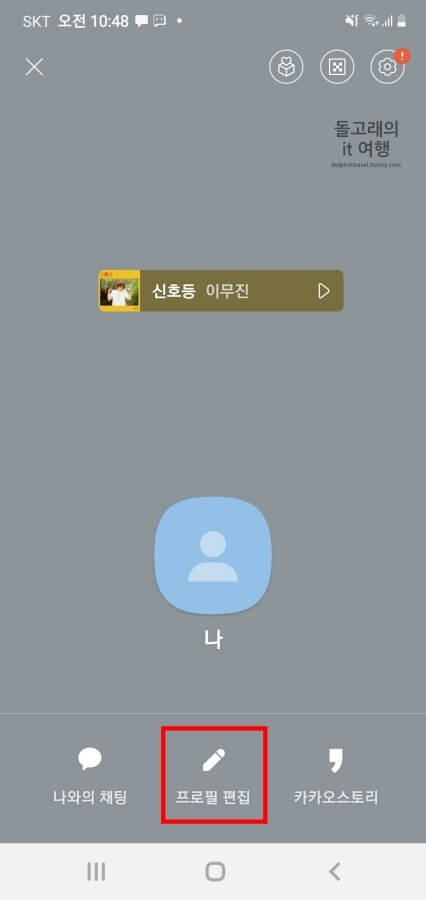
3. 프로필 뮤직 위젯의 왼쪽 위에 있는 [연필] 모양 아이콘을 눌러 줍니다.
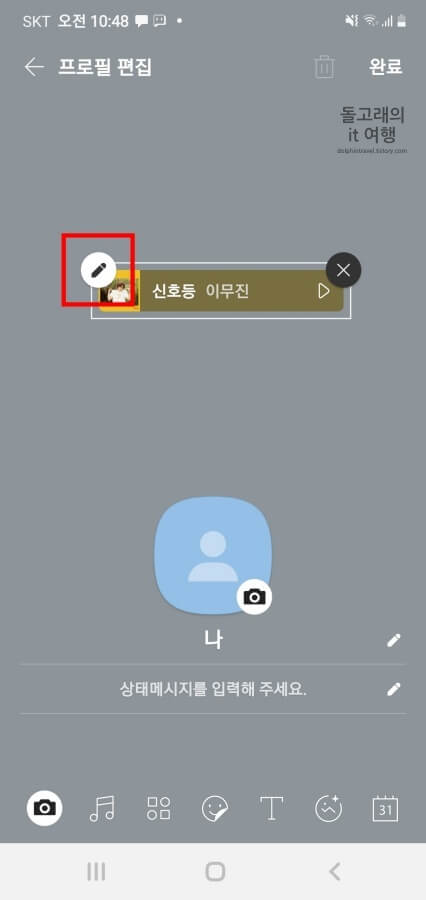
4. 다음으로 우측 상단의 [곡 추가] 버튼을 터치해 줍니다.
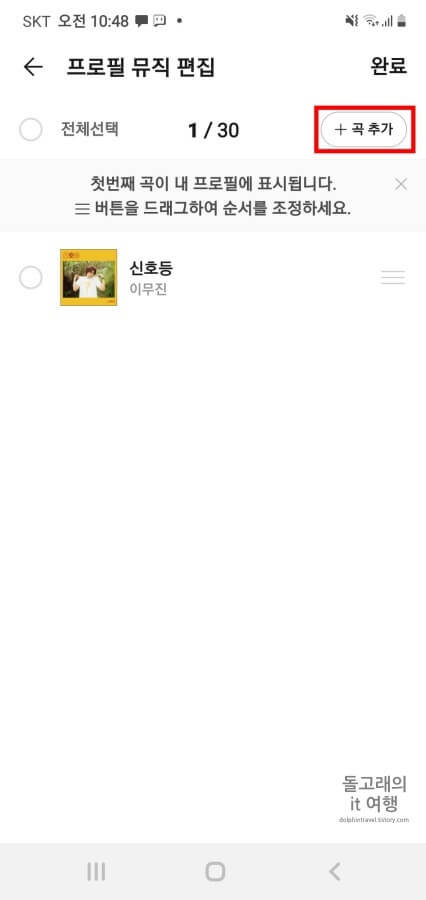
5. 추가로 설정하고 싶은 [노래, 음악]들을 체크해 줍니다.
6. 모두 선택이 완료된 분들은 [추가하기] 버튼을 눌러 줍니다.
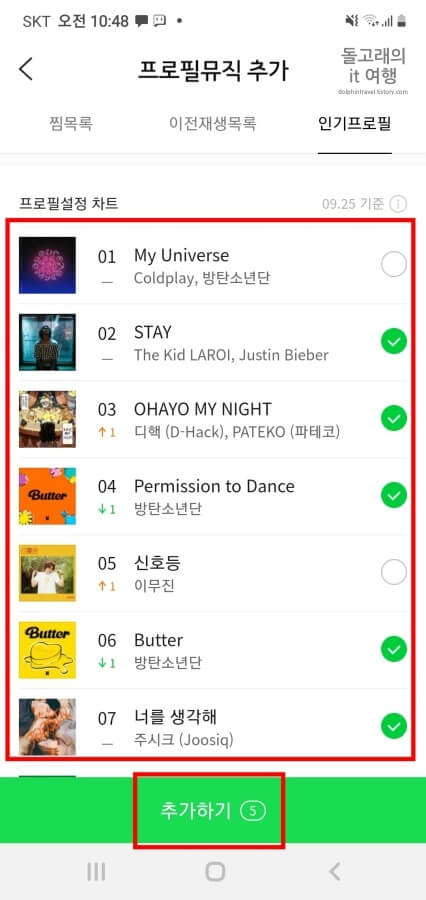
7. 그러면 아래처럼 내 플레이 리스트에 노래들이 추가된 것을 확인하실 수 있습니다.
이렇게 설정된 노래들은 친구가 내 뮤직 위젯을 누르면 플레이 리스트 형식으로 모두 재생됩니다.
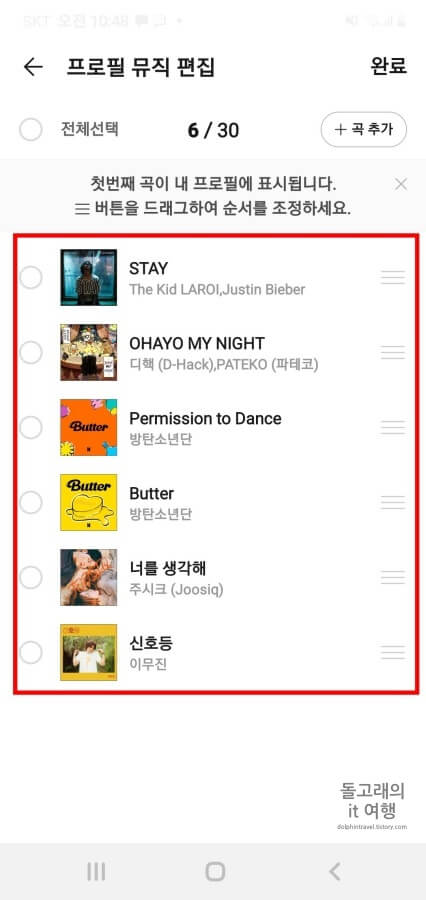
프로필 뮤직 변경하기 (위치 이동)
카톡 프로필 뮤직은 기본 설정 상 가장 위쪽에 위치한 음악이 대표로 표시됩니다. 물론 위젯을 누르면 전체 플레이 리스트를 들으실 수 있는데요.
하지만 프로필 뮤직은 대표로 단 하나만 표시되기 때문에 프로필에 나타내고 싶은 음악이 있다면 위치를 맨 위로 이동해 주셔야 합니다.
1. 맨 위로 이동할 음악을 하나 선택하신 후 해당 목록 우측의 [점 3개] 아이콘을 꾹 눌러 줍니다.
2. 그리고 플레이 리스트의 가장 위쪽으로 드래그해줍니다.
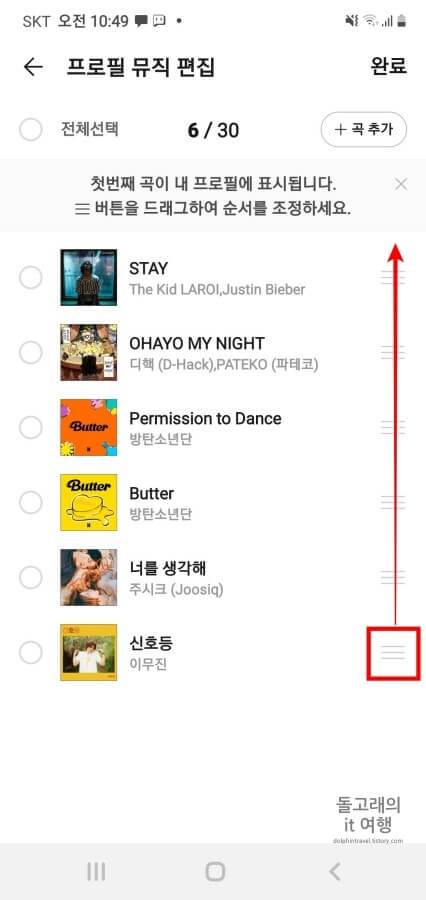
3. 그러면 아래 사진처럼 노래 위치가 바뀐 것을 확인하실 수 있습니다. 이제 이렇게 이동된 음악이 내 프로필에 대표로 나타나게 됩니다.
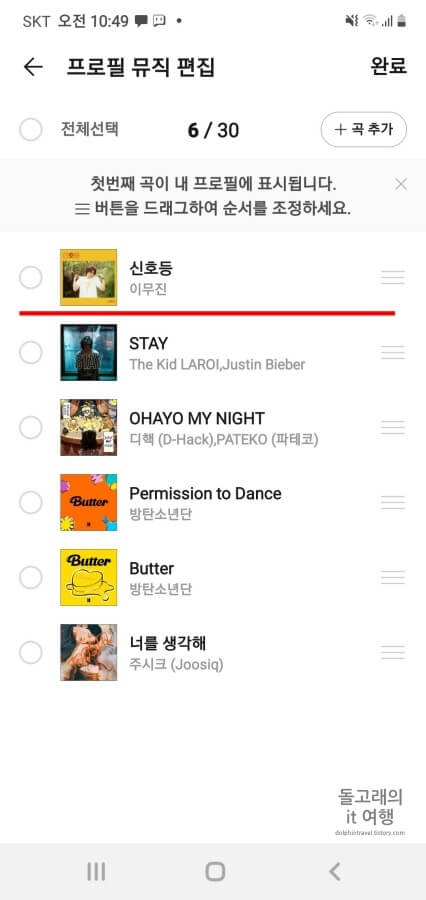
추가된 음악 삭제하기
다음으로 플레이 리스트에 추가된 음악을 부분적으로 삭제하는 방법을 알려드리겠습니다.
1. 플레이 리스트에서 [지울 음악]들을 모두 체크해 줍니다.
2. 그리고 맨 밑에 있는 [삭제] 문구를 눌러 주시면 됩니다.
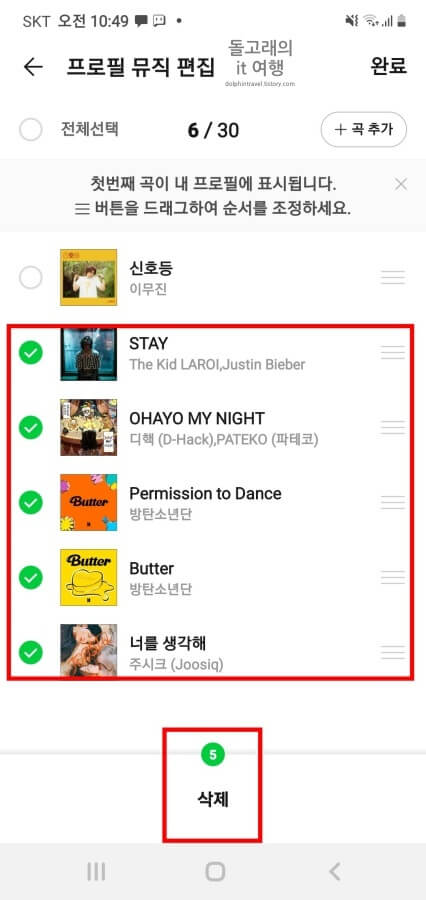
플레이 리스트 노래의 추가, 이동, 삭제가 완료된 분들은 오른쪽 위의 완료 문구를 눌러 주시면 됩니다.
생성된 카톡 프로필 뮤직 위젯 없애기
마지막으로 프로필 뮤직 위젯을 없애보도록 하겠습니다. 더 이상 내 프로필에 음악 위젯을 표시하고 싶지 않다면 아래 방법을 통해 지워주시면 됩니다.
1. 다시 프로필 편집 화면을 들어와 줍니다.
2. 그리고 뮤직 위젯 우측 상단의 [x] 버튼을 눌러 주세요.
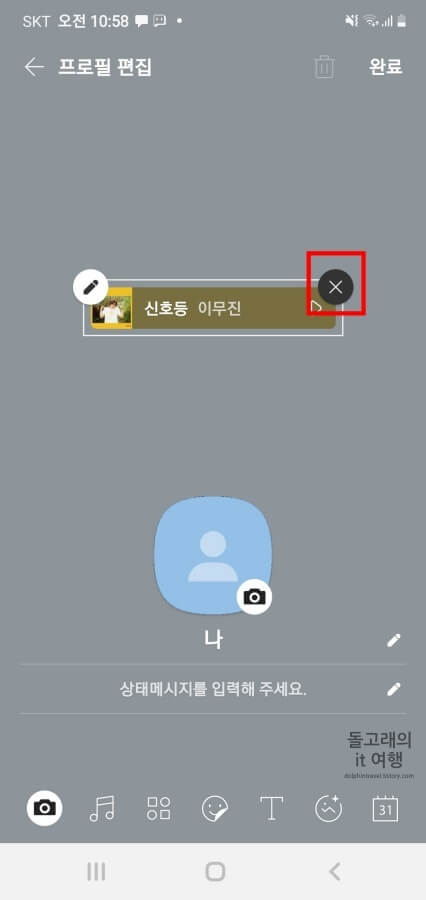
3. 그러면 아래처럼 위젯이 없어지게 되는데요. 이 상태에서 [완료] 문구를 눌러 저장해 주시면 됩니다.
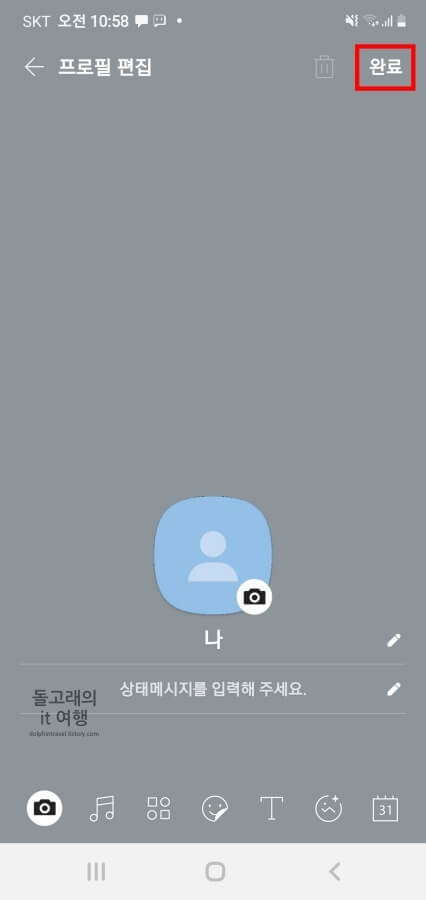
마무리 및 요약
지금까지 카카오톡 프로필 뮤직 설정 방법에 대해서 알아보았습니다. 추가적으로 카톡 프로필 음악의 편집 방법에 대해서도 간단하게 설명드렸는데요. 제 정보가 여러분에게 도움이 되었으면 좋겠습니다.
혹시 따라 하시다가 막히거나 궁금한 내용이 있다면 아래 댓글로 질문해 주세요. 제가 가능한 빨리 답해 드리도록 하겠습니다.







